Come inviare fax da computer, Gmail e Google Voice utilizzando CocoFax?
Pubblicato: 2020-07-28Il fax è più di qualcosa di cui hai bisogno occasionalmente. Sebbene fino a qualche decennio fa fosse l'unico metodo di comunicazione ufficiale, ogni anno vengono ancora inviati miliardi di fax. Infatti, i vantaggi del fax si estendono in lungo e in largo rispetto ad altre alternative per la comunicazione ufficiale.
Quando le persone pensano all'hardware necessario per l'invio di fax, sono dissuasi dal farlo. Tuttavia, sai che puoi inviare fax senza un fax o qualsiasi altra attrezzatura ingombrante che occupa metà dello spazio sulla scrivania del tuo ufficio?
Non solo è fattibile ma, di fatto, sta diventando sempre più comune. Descriverò qui i modi in cui è possibile inviare fax da un computer, Gmail e Google Voice.
- 1. Come inviare un fax da un computer?
- 1.1. CocoFax: l'invio di fax reso semplice
- 1.2. Come inviare fax da un computer?
- 1.3. Come ricevere fax da un computer?
- 2. Come inviare un fax da Gmail?
- 2.1. Come inviare un fax da Gmail?
- 2.2. Come ricevere fax su Gmail?
- 3. Come inviare un fax tramite Google Voice?
- 4. Come inviare un fax tramite Google Drive?
- Note di chiusura
1. Come inviare un fax da un computer?

Non hai più bisogno di correre da qualcun altro per inviare quel fax urgente. Non è necessario investire anche in un fax. Se vuoi inviare o ricevere un fax, il tuo computer è appena sufficiente.
Infatti, con il metodo che imparerai nelle prossime sezioni, puoi trasformare il tuo computer in un fax ricco di funzionalità. Ecco questa tanto discussa soluzione fax che le aziende stanno adattando in tutto il mondo:
Consigliato per te: transizione al fax online per le piccole imprese.
1.1. CocoFax: l'invio di fax reso semplice
CocoFax è un fornitore di servizi fax online che rende l'invio di fax facile come l'invio di e-mail, senza togliere nessuno dei vantaggi dell'invio o della ricezione di fax.
L'invio di fax tradizionale era ingombrante e richiedeva investimenti in hardware aggiuntivo. C'era la necessità di acquistare un fax, carta, toner, e non dimenticare la regolare manutenzione di ognuno di questi (che raramente costa poco).
Inoltre, era necessario disporre di una connessione telefonica esclusivamente per l'invio di fax, con un cavo telefonico collegato al fax. Nessuno lo vuole al giorno d'oggi in cui tutto sta diventando compatto e senza fili.
Pertanto, CocoFax è arrivato con un modo intuitivo per inviare fax senza un fax o un cavo telefonico, cogliendo di sorpresa il mondo degli affari.
Vantaggi del servizio fax CocoFax
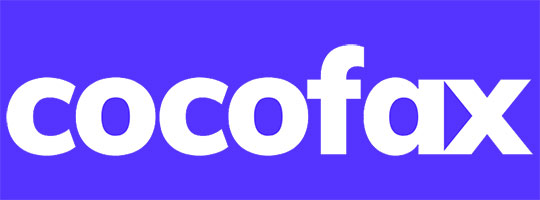
Quando utilizzi CocoFax per le tue esigenze fax, ci sono molti vantaggi rispetto a qualsiasi altro mezzo fax. Questi vantaggi si applicano indipendentemente dal fatto che tu sia un libero professionista, un professionista o un imprenditore. Ecco alcuni di questi vantaggi:
- Puoi inviare fax senza la necessità di una connessione di rete fissa o di una linea telefonica predisposta presso la tua sede.
- Non è richiesto alcun hardware aggiuntivo diverso da un dispositivo abilitato a Internet come computer, tablet o smartphone.
- Se utilizzi CocoFax, puoi scegliere il tuo numero di fax da un elenco di opzioni disponibili.
- CocoFax fornisce soluzioni fax scalabili, su misura per le vostre particolari esigenze. Puoi applicarli alla tua attività indipendentemente dalle sue dimensioni.
- Le caratteristiche del servizio fax CocoFax sono maggiori e migliori rispetto ai fax di fascia più alta che troverai sul mercato.
- I fax possono essere un investimento pesante, soprattutto se non sei sicuro di usarli. CocoFax ti consente di utilizzare la comunicazione fax nella sua interezza, senza il rischio di grandi investimenti in un apparecchio fax.
- CocoFax ti offre un periodo di prova gratuito di 30 giorni. Puoi utilizzare tutte le funzionalità di CocoFax durante questo periodo di prova. Se non sei soddisfatto di CocoFax (cosa improbabile), puoi annullare la prova senza pagare un centesimo.
Ci sono molti altri vantaggi nell'usare CocoFax, che scoprirai leggendo questo articolo.
Di cosa ho bisogno per inviare un fax tramite CocoFax?
Per inviare e ricevere fax tramite CocoFax, i requisiti non sono così difficili da soddisfare. Infatti, puoi farlo in questo momento anche senza muoverti dalla sedia. Ecco cosa ti servirà:
- Un computer con connessione internet (anche uno smartphone andrà bene).
- Un account CocoFax (puoi trovare i passaggi per crearne uno qui sotto).
- Il tuo numero di fax (fornito gratuitamente da CocoFax).
Il primo è qualcosa con cui sei già bravo. Soddisfare il resto dei requisiti è abbastanza semplice, come vedrai nei passaggi seguenti.
1.2. Come inviare fax da un computer?
Puoi inviare fax direttamente dal browser web del tuo computer o anche dal client di posta elettronica del tuo computer. Tuttavia, i passaggi per quest'ultimo saranno discussi nella Parte 2.
Seguire i passaggi seguenti per inviare un fax dal computer senza un apparecchio fax:
Passaggio 1: approfitta del periodo di prova gratuito di 30 giorni di CocoFax. Viene fornito con un numero di fax gratuito, che puoi scegliere tu stesso.
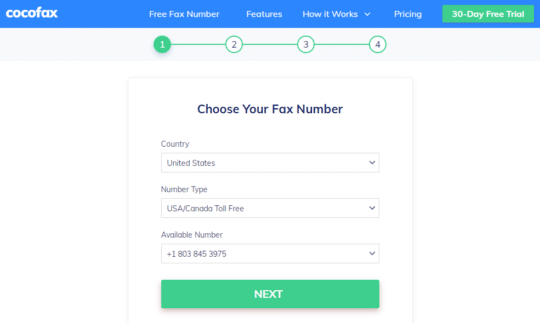
Quando disponi di un account CocoFax, verrai indirizzato alla dashboard di CocoFax. In alternativa, puoi accedere alla dashboard accedendo al tuo account CocoFax.
Passaggio 2: per inviare un fax, fare clic sul pulsante "Nuovo fax" sul lato sinistro. Apparirà la finestra Nuovo fax. Puoi redigere qui il tuo fax compilando i relativi campi.
- Immettere il numero di fax del destinatario nel campo "A". Puoi inserire anche più di un numero di fax, separandoli con una virgola.
- Nel caso in cui desideri aggiungere una nota al tuo fax, puoi inserirla nel campo 'Oggetto'. Questa nota verrà visualizzata in cima al documento fax del destinatario.
- CocoFax ti offre anche la possibilità di aggiungere una copertina. Questa è la prima pagina fax per il destinatario.
- Ora si tratta di allegare il documento che si desidera inviare via fax. Fai clic sull'icona "allega" e seleziona il file dal tuo computer. Puoi anche fornire un collegamento cloud per il documento e CocoFax scaricherà il file per te. Puoi inviare via fax un'ampia gamma di formati di documenti, tra cui DOCX, DOC, XLSX, XLS, JPEG e PNG. Sì, CocoFax supporta anche l'invio di immagini via fax.
Passaggio 3: una volta redatto il fax, è possibile fare clic sull'opzione "Invia". Dovresti ricontrollare i campi per assicurarti che tutto sia corretto, in particolare il numero di fax che hai inserito.
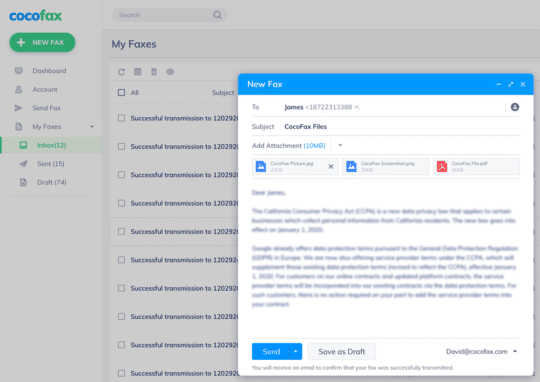
CocoFax invierà il fax al numero di fax del destinatario. Dopo l'avvenuta trasmissione del fax, riceverai una notifica di consegna nella tua casella di posta elettronica.
Anche se il fax non viene trasmesso per qualche motivo, CocoFax ti informa anche dello stesso.
1.3. Come ricevere fax da un computer?
Quando si tratta di ricevere fax sul computer, il processo è ancora più semplice dell'invio di fax. I requisiti per la ricezione dei fax sono gli stessi di quelli per l'invio.

Come accennato in precedenza, CocoFax ti consente di scegliere il tuo numero di fax quando crei un account CocoFax. Puoi condividere questo numero di fax con le persone e chiunque abbia questo numero di fax può inviarti fax su di esso.
Una volta che qualcuno ti invia un fax su questo numero di fax, CocoFax lo riceve immediatamente. Quindi invia una notifica nella tua e-mail registrata, insieme al fax che hai ricevuto.
Tutti i fax ricevuti sono disponibili anche nella posta in arrivo di CocoFax nella dashboard di CocoFax. Questi fax vengono archiviati in modo permanente a meno che non si desideri eliminarli.
Il fax ricevuto contiene i dettagli del mittente, nonché il registro di trasmissione. La scelta di stampare o meno i fax dipende interamente da te, il che si aggiunge al vantaggio dell'utilizzo di CocoFax rispetto all'utilizzo del vecchio fax caricato con la carta.
Ti potrebbe piacere: Come creare un modello di email con HTML e CSS?
2. Come inviare un fax da Gmail?
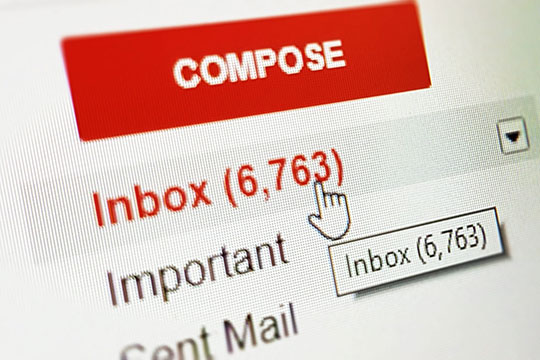
Potresti non essere sempre vicino al tuo computer. Tuttavia, avrai sempre accesso al tuo account di posta elettronica tramite il tuo smartphone, che le persone generalmente portano con sé.
CocoFax è dotato di una funzione e-mail al fax, che ti consente di inviare e ricevere fax direttamente dal tuo account Gmail.
Molte persone desideravano questa funzione e CocoFax ha realizzato il desiderio. La funzione Email to fax offre la sicurezza e la riservatezza dell'invio di fax, combinate con la portabilità e la facilità d'uso di Gmail.
L'invio di fax tramite Gmail ti assicura di non perdere mai i tuoi fax importanti anche se non sei in ufficio. Inoltre, una volta ricevuto un fax, puoi persino rispondere tramite il tuo account Gmail.
Puoi utilizzare questa funzione dal tuo telefono, tablet, desktop, laptop o qualsiasi altro dispositivo che supporti la funzione e-mail. Ecco come funziona:
2.1. Come inviare un fax da Gmail?
L'invio di un fax tramite il tuo account Gmail è simile all'invio dalla dashboard di CocoFax. Tutti hanno familiarità con l'invio e la ricezione di e-mail tramite Gmail, il che rende ancora più semplice l'invio di fax con Gmail.
Questi passaggi ti mostreranno come inviare un fax da Gmail con CocoFax:
Passo 1: Registrati per un account CocoFax. Riceverai un periodo di prova gratuito di 30 giorni. Potrai anche scegliere il tuo numero di fax. È importante registrare il tuo indirizzo Gmail corretto, uno che usi regolarmente.
Passaggio 2: apri Gmail tramite la sua app o tramite il browser web. Seleziona il pulsante "Componi" che ti consente di creare una nuova email. Il nuovo fax sarà redatto qui.
Nel campo del destinatario in cui inserisci l'indirizzo e-mail del destinatario, inserisci invece il suo numero di fax insieme a ' @cocofax.net '. Ad esempio, se il numero di fax del destinatario è 123456789, il campo "A" dovrebbe contenere " [email protected] ".
Nell'"Oggetto" dell'e-mail, qualsiasi cosa tu inserisca verrà mostrata come nota al documento fax, sopra il documento alla fine del destinatario.
Nel corpo dell'e-mail in cui generalmente digiti la tua e-mail, puoi digitare la copertina del fax. Questa è la prima pagina che apparirà alla fine del ricevitore.
Allega il documento che deve essere inviato via fax con l'opzione di allegato di Gmail (l'icona della graffetta). Puoi anche allegare più documenti, CocoFax li unirà automaticamente in uno solo. I formati di documento supportati da CocoFax sono PDF, DOCX, DOC, XLSX, XLS, JPEG, PNG.
Passaggio 3: ricontrolla i dettagli e fai clic sul pulsante "Invia". Quindi CocoFax riceverà il fax e lo trasmetterà al destinatario. Il destinatario riceverà il documento fax nello stesso modo in cui lo invieresti tramite un fax.
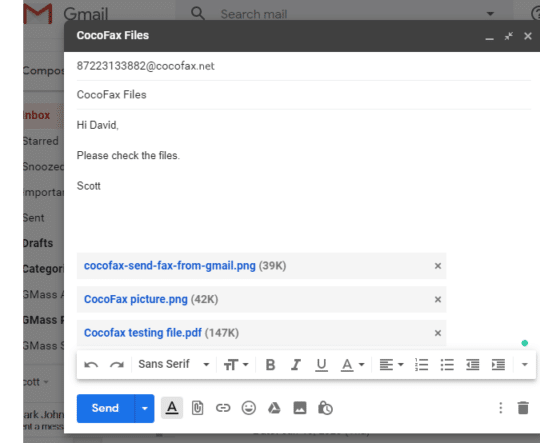
Il tuo numero di fax apparirà sul documento fax del destinatario, nel caso in cui desiderino risponderti.
CocoFax ti invierà il rapporto di consegna nella tua casella di posta Gmail per il fax che hai appena inviato. Attraverso questo, puoi sapere se il tuo fax è stato trasmesso o meno.
2.2. Come ricevere fax su Gmail?
Una volta che hai un account CocoFax con il tuo indirizzo email registrato, puoi condividere il tuo numero di fax con chiunque. Quando le persone ti inviano fax sul tuo numero di fax assegnato da CocoFax, puoi visualizzare questi fax direttamente nella tua casella di posta Gmail.
CocoFax inoltra ogni tuo fax ricevuto al tuo Gmail. Il fax che hai ricevuto sarà in formato PDF allegato all'e-mail di notifica che CocoFax ti invia.
È inoltre possibile visualizzare il numero di fax del mittente, la copertina ei dettagli della trasmissione insieme al fax.
3. Come inviare un fax tramite Google Voice?
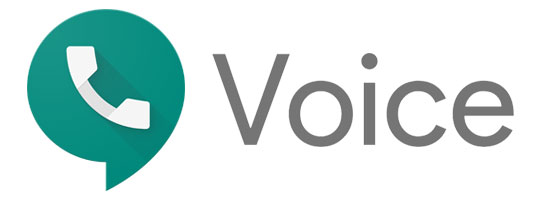
Google Voice è un servizio di rete fissa utilizzato da molti utenti aziendali e domestici. Poiché tradizionalmente un fax è impostato su un numero di rete fissa, le persone si chiedono "è possibile inviare fax tramite Google Voice?"
Sebbene tu possa configurare un fax sul tuo numero di Google Voice, non è davvero un'opzione consigliata.
La piattaforma di Google Voice è diversa da quella dei tradizionali servizi di rete fissa. I segnali di Google Voice vengono trasmessi digitalmente invece della trasmissione elettronica nelle tradizionali configurazioni di rete fissa.
Questo è il motivo per cui l'impostazione di un servizio fax su Google Voice può essere molto incoerente. Inoltre, mentre a volte potresti essere in grado di inviare fax utilizzando Google fax, non supporta affatto la ricezione di fax.
Pertanto, un fornitore di servizi fax online come CocoFax è un'opzione molto preferibile rispetto all'utilizzo del servizio fax di Google Voice.
4. Come inviare un fax tramite Google Drive?
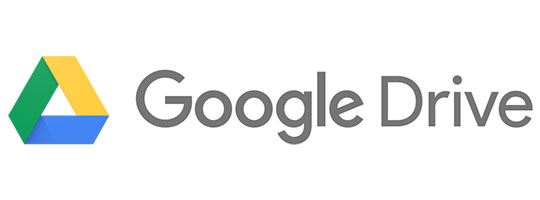
I servizi di documenti di Google Drive come Google Docs e Google Sheets possono essere utilizzati per l'invio diretto di fax tramite CocoFax.
CocoFax ha aggiunto il supporto di Google Drive per i suoi servizi, il che rende l'invio di fax diretto tramite Google Drive abbastanza facile e conveniente per i clienti aziendali.
Per inviare via fax un documento presente nel tuo Google Drive, puoi fornire il collegamento Google Drive (chiamato anche collegamento cloud) del documento durante l'invio del fax tramite la dashboard di CocoFax. La dashboard di CocoFax è progettata per funzionare molto bene con i collegamenti cloud.
Inoltre, puoi anche scaricare il file di Google Drive come documento o foglio e inviarlo via fax utilizzando il fax dal computer o il fax dai metodi di Gmail discussi sopra.
Per scaricare un documento Google o un documento Google Sheet, puoi scegliere il documento, fare clic sull'opzione "File" nella barra dei menu e fare clic sul pulsante di download.
Ti potrebbe piacere anche: I 10 fax più venduti per il tuo ufficio/azienda.
Note di chiusura

Ora sai tutto sull'invio di fax dal computer, Gmail, Google Voice e Google Drive. Sebbene il processo sia abbastanza semplice, i passaggi possono essere facilmente dimenticati in seguito se non li provi ora. Pertanto, vai avanti e prova subito a inviare un fax dal tuo computer.
